Heim >Software-Tutorial >Bürosoftware >Schritte zum Füllen von Bildern in Grafiken in ppt2013
Schritte zum Füllen von Bildern in Grafiken in ppt2013
- 王林nach vorne
- 2024-04-17 11:16:11899Durchsuche
Öffnen Sie die Software und erstellen Sie ein neues PPT-Dokument.
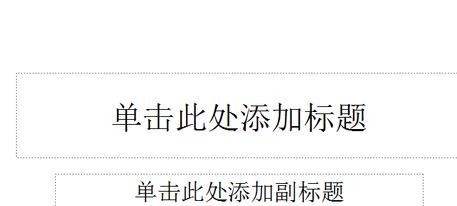
Stellen Sie das Dokument so ein, dass es leer ist. Sie können diese Textfelder auch ausschneiden. Einfügen – Form – ein Dropdown-Feld wird angezeigt.
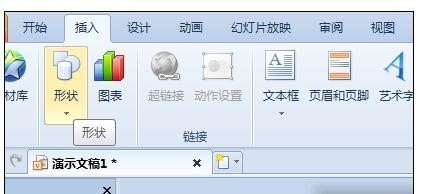
Wählen Sie im Popup-Dropdown-Feld eine Symbolform aus.
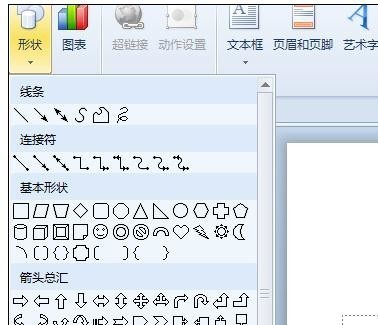
Zeichnen Sie ein Symbol in ein leeres Dokument.
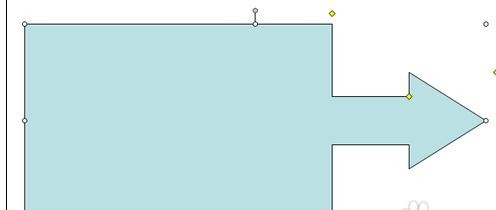
Klicken Sie mit der rechten Maustaste auf das Symbol, das Sie gerade gezeichnet haben, und klicken Sie im Popup-Dialogfeld auf Objekt formatieren.
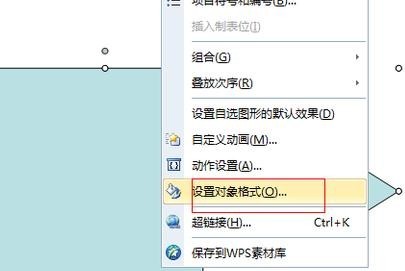
Wählen Sie im Popup-Objektformatfeld das Element „Füllfarbe“ aus und klicken Sie auf das kleine Dreieck hinten.
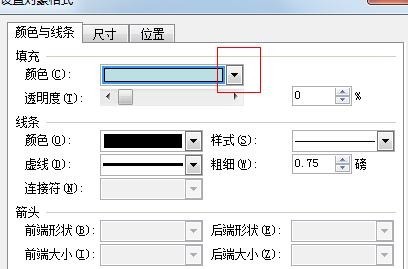
Wählen Sie im Popup-Dialogfeld unten die Bildoption aus.
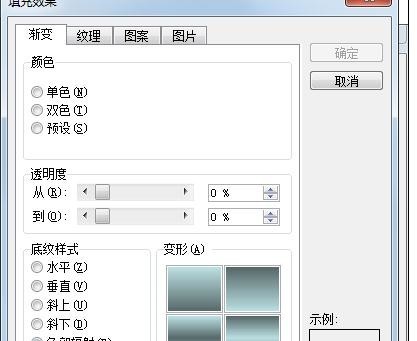
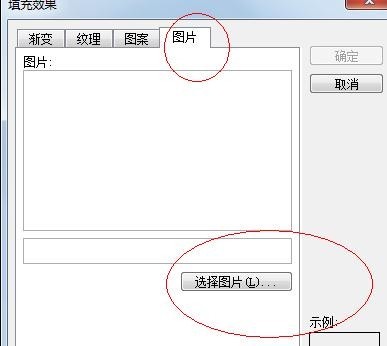
Wählen Sie das Bild aus, das Sie festlegen möchten, und klicken Sie auf OK.
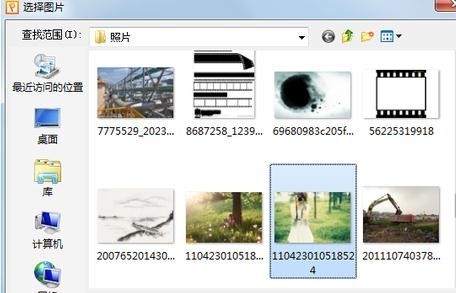
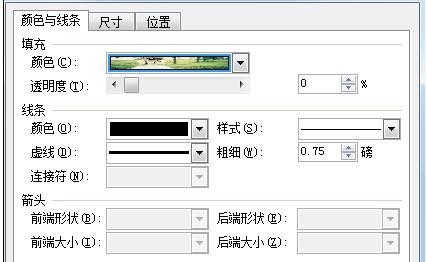
Der Endeffekt ist wie im Bild gezeigt.

Das obige ist der detaillierte Inhalt vonSchritte zum Füllen von Bildern in Grafiken in ppt2013. Für weitere Informationen folgen Sie bitte anderen verwandten Artikeln auf der PHP chinesischen Website!
In Verbindung stehende Artikel
Mehr sehen- Ausführliche Erklärung zum Öffnen und Lesen von CSV-Dateien
- Schritte und Vorsichtsmaßnahmen zum Öffnen und Verarbeiten von Dateien im CSV-Format
- Methoden und Tipps zum Öffnen von CSV-Dateien: Geeignet für eine Vielzahl von Software
- Eine Kurzanleitung zur CSV-Dateibearbeitung
- Erfahren Sie, wie Sie CSV-Dateien richtig öffnen und verwenden

